Уровень сигнала мобильной сети android: Программы мониторинга сигнала на Android.
Программы мониторинга сигнала на Android.
 Иногда очень может понадобиться отследить параметры мобильной сети к которой подключены или хотим подключиться. Узнать уровень сигнала, тип сети, наличие 3G или 4G, а также сколько вокруг базовых станций или расстояние до них, можно с помощью специальных программ мониторинга сотовой сети. В связи с ростом популярности мобильных устройств работающих на базе операционной системы Android, для этой ОС появилось множество программ мониторинга GSM/3G/4G сетей.
Иногда очень может понадобиться отследить параметры мобильной сети к которой подключены или хотим подключиться. Узнать уровень сигнала, тип сети, наличие 3G или 4G, а также сколько вокруг базовых станций или расстояние до них, можно с помощью специальных программ мониторинга сотовой сети. В связи с ростом популярности мобильных устройств работающих на базе операционной системы Android, для этой ОС появилось множество программ мониторинга GSM/3G/4G сетей.
Программа мониторинга GSM сети не только может помочь добиться максимальных значений сигнала, есть программы для Android, которые могут указать направление и расстояние до ближайшей сотовой вышки, а также указать есть ли на ней 4G или нет. Гораздо удобнее, вместо всем известной MDMA для Windows, работающей только с USB модемами, пользоваться смартфоном или планшетом. Вот 10 программ мониторинга GSM/3G/4G/ работающих на базе Android, которые достойны внимания.
 Antennas.
Antennas.
Простенькая утилита для мониторинга GSM и CDMA сети. Показывает на карте все ближайшие сотовые вышки. Также можно измерить уровень сигнала в dBm активной БС, и узнать её координаты по LAC и CID.

 Network Signal Strength.
Network Signal Strength.
Основное назначение программы показать уровень сигнала. Сигнал показывается на удобной круговой шкале в dBm. Работает в сетях GSM/CDMA/LTE. Отображает тип сети, название сотового оператора, а также наличие GPRS, 3G или 4G. Также можно узнать Call ID устройства которое ему присвоила БС. Из минусов стоит отметить наличие рекламного баннера в интерфейсе.



 GSM Monitor.
GSM Monitor.
Простая программа на русском языке для измерения уровня сигнала GSM. Изменения уровня сигнала с течением времени отображаются наглядно на графике. С помощью GSM Monitor можно узнать тип сети, название оператора, IMEI код устройства, а также серийный номер SIM карты. Программа будет фоново работать в системе пока её не остановить.

 Gsm Signal Monitor.
Gsm Signal Monitor.
Еще одна простая утилита для мониторинга GSM сигнала. Отображает сигнал на графике, плюс большие цифры значений в верхней части экрана, что очень удобно. Из особенностей программы следует отметить возможность выбора в чем отображать уровень сигнала. Можно выбрать стандартно dBm, уровень RSSI, или в процентах. Плюс ко всему отображаются координаты БС в параметрах LAC и CID. Есть рекламные баннеры.


 Cell Phone Coverage Map.
Cell Phone Coverage Map.
Удобная программа, позволяет запустить тест сети к которой подключено устройство. Работает с любым типом подключения к интернету, в том числе и с Wi-Fi. Отобразит уровень сигнала, и сетевой протокол. Тест покажет скорость входящего и исходящего каналов. На карте можно посмотреть плотность и активность сот которые окружают устройство.




 Network Signal – Информация сигнала сети.
Network Signal – Информация сигнала сети.
Да, программа так и называется «Информация сигнала сети», она полностью на русском языке и сделанна русскими разработчиками. Очень понятный интуитивно интерфейс, можно узнать очень подробную информацию о подключении. Работает с Wi-Fi сетью. Можно узнать уровень сигнала, и отследить его изменения на графике. Очень подробная информация о БС, от координат расположения, до типа сети. Есть возможность узнать на карте расположение ближайших сотовых вышек, а также расстояние до подключённой БС. Можно одновременно мониторить GSM и Wi-Fi. Из дополнительных функций можно узнать информацию об устройстве на котором установленна программа. Есть реклама, но в платной PRO версии её не будет, плюс добавятся дополнительные опции доступные только на PRO версии.



 Location Finder and GSM mapper.
Location Finder and GSM mapper.
Очень полезная программа для мониторинга сотовой сети. Главное достоинство в подробной информации о подключении. Отображает все данные подробно: уровень сигнала, тип сети, координаты LAC и CID, мобильные коды MCC и MNC. Отображает на карте Google подключенную БС с координатами местности.



 GSM Signal Monitoring.
GSM Signal Monitoring.
Удобное приложение на русском языке. Работате с сетями GSM, UMTS и LTE. Отслеживает такие параметры соты как: cell Id, LAC, MNC, MCC. Отображает уровень сигнала на графике и его изменение во времени. Показывает соседние соты, только в сети GSM. Есть монитор скорости передачи данных.



 OpenSignal.
OpenSignal.
Программа на русском языке, с широким функцианалом. При включенном GPS программа покажет на экране в виде стрелки направление в котором стоит двигаться для достижения лучшего сигнала. Проще говоря, указывается направление движения к близжайшей сотовой вышке вашего оператора. Можно узнать не только уровень сигнала, но и замерить скорость интернета 3G или 4G. Также можно увидеть на карте близжайшие доступные вышки, и к какой именно подключенно устройство, смартфон или планшет.
Особенностью программы OpenSignal, является возможность посмотреть покрытие. Именно покрытие сети GSM, 3G или 4G на карте. Это очень полезная функция, очень может помоч при установки например 3G или 4G антенны.





 Netmonitor.
Netmonitor.
Данное приложение предназначенно для мониторинга GSM/CDMA сетей. Очень удобный интерфейс, отображает подключенную БС и близжайшие соседние. Причем в списке сот отображаются физические адреса вышек на русском языке, ни одно выше перечисленное приложение этим похвастать не может. Плюс есть возможность записать лог в файл. Уровень сигнала отображается в виде графика меняющегося во времени.




Вот, пожалуй самые интересные и полезные приложения из «Google Play» для мониторинга сети. Все они в той или иной степени имеют разные и схожие функции, и пользоваться лучше всего несколькими сразу. В зависимости от задач которые стоят, будь то установка антенны и настройка её на ближайшую базовую станцию, или просто поиск лучшего сигнала, эти приложения могут очень помочь.
Если вам известны другие полезные приложения для мониторинга GSM/3G/4G, прошу рассказать о них в комментариях. Мы с удовольствием их протестируем.
Как на Android иметь быстрый доступ к реальному уровню сигнала мобильной сети
Почти каждый пользователь смартфона был в ситуации, когда на экране все «палочки» сигнала, но сайты не открываются, и браузер выдает, что нет соединения. Смартфоны на Android уже давно не показывают истинный уровень сигнала, а с 2019 года Google позволит мобильным операторам вообще убрать этот показатель с глаз. Узнать реальный уровень сигнала можно в настройках смартфона, но до соответствующего пункта меню трудно быстро добраться. Вот как иметь реальный уровень сигнала сотовой сети постоянно в быстром доступе.
Уровень сигнала измеряется в dBm – это единица соотношение полезного сигнала к шуму. Наилучшее значение будет примерно -50 dBm. Значение -110 dBm и ниже означают, что телефон в любой момент может оборвать сетевое соединение. Гарантированная потеря сети происходит при показаниях около -120 dBm.
 Индикатор в виде палочек дает лишь приблизительное представление о текущем уровне сигнала, ведь только одному производителю известно, сколько единиц dBm приходится на каждую палочку индикатора. Некоторые телефоны, например, могут при одинаковом уровне сигнала в -110 dBm показывать полную шкалу палочек, а другие – лишь половину. Хотя при таком уровне сигнала связь неустойчива и может оборваться в любой момент. В других случаях обновление палочек на экране происходит раз в 10-15 минут.
Индикатор в виде палочек дает лишь приблизительное представление о текущем уровне сигнала, ведь только одному производителю известно, сколько единиц dBm приходится на каждую палочку индикатора. Некоторые телефоны, например, могут при одинаковом уровне сигнала в -110 dBm показывать полную шкалу палочек, а другие – лишь половину. Хотя при таком уровне сигнала связь неустойчива и может оборваться в любой момент. В других случаях обновление палочек на экране происходит раз в 10-15 минут.
Чтобы посмотреть уровень сигнала в dBm, зайдите в настройки смартфона и перейдите в раздел «О телефоне». Найдите меню «Статус» или «Сеть» – в зависимости от прошивки оно может по-разному называться. Далее тапните на подменю SIM-карты или листайте вниз, пока не увидите пункт «Уровень сигнала».
Получить значение уровня сигнала в статусной строке Android поможет утилита Signal Notification (free). У нее есть всего три кнопки: включить отображение уровня сигнала, выключить его и настройки с выбором цвета шрифта. Если после активации приложение не показывает уровень сигнала в dBm, попробуйте изменить способ считывания этого параметра, нажав клавишу Toggle.

Как замерить уровень сигнала с помощью смартфона на Android?
Современные смартфоны на ОС Android позволяют определить на какой частоте работает сотовый оператор и какой при этом уровень сигнала в дБ.
Для правильного выбора репитера, для системы усиления сотовой связи, важно замерить уровни сигнала всех операторов во всех стандартах связи — GSM, 3G, LTE
Для замера уровня сигнала всех операторов, необходимо иметь на руках СИМ-карты этих операторов, и переставлять их в телефоне для проведения измерений.
| Этап | Действие |
|---|---|
| 1 | Войдите в режим Настройки на Вашем смартфоне. Выберите Другие сети |
| 2 | Далее, выберите пункт меню Мобильные сети |
| 3 | Далее, выберите пункт меню Режим сети |
| 4 | Далее выберите режим сети, в котором необходимо замерит уровень сигнала или Только GSM или Только WCDMA (3G) илиLTE |
| 5 |
Режим выбран.
Переходите в режим набора номера,
Для замера уровня сигнала 3G
Для замера уровня сигнала LTE
|
| 6 | В режиме набора номера — наберите код *#0011# . После набора последнего символа телефон автоматически переходит в Сервисный режим (ServiceMode) |
| 7 |
Сервисный режим (ServiceMode)
В этом примере ранее был выбран режим сети Только GSM
Телефон отображает информацию:
Ниже приведены значения частоты и каналов, в которых работаю операторы сотовой связи в стандарте связи GSM и EGSM
GSM900 значение канала в диапазоне 1-124,
*Параметры сети динамические и могут меняться во времени.
Для точности измерений записывайте несколько значений уровня сигнала
|
| 8 |
Сервисный режим (ServiceMode)
В этом примере ранее был выбран режим сети WCDMA (Стандарт 3G)
Телефон отобразит номер канала 3G, на которой он работает, в данном примере 10762/9812.
Ниже приведены значения частоты и каналов, в которых работаю операторы сотовой связи в стандарте связи GSM и EGSM
GSM900 значение канала в диапазоне 1-124,
*Параметры сети динамические и могут меняться во времени.
Для точности измерений записывайте несколько значений уровня сигнала
Если значение канала RX в диапазоне 2937-3088, то это UMTS 900. Оператор работает в 3Gв 900 диапазоне
Если значение канала RX в диапазоне 10562-10838, то это UMTS 2100. Оператор работает в 3G в 2000 диапазоне
*Параметры сети динамические и могут меняться во времени.
Для точности измерений записывайте несколько значений уровня сигнала
|
| 9 |
Сервисный режим (ServiceMode)
В этом примере ранее был выбран режим сети LTE
Телефон отобразит номер полосы частот, на которой он работает, в данном случае Band7 2600МГц. Уровень сигнала -78дБ
Band 3 (1800 МГц)
Band 7 (2600 МГц)
Band 20 (800 МГц)
Band 38 (2600 МГц)
|
Как узнать уровень сигнала GSM на Android
Главная
> Информация
> Как узнать уровень сигнала GSM на Android
Зону покрытия и тип сети каждого оператора, можно посмотреть на
сайте https://geo.minsvyaz.ru
Современные смартфоны Samsung на ОС Android позволяют определить
на какой частоте работает сотовый
оператор и какой при этом уровень сигнала
в дБ.
Для правильного выбора репитера, для системы усиления сотовой
связи,
важно замерить уровни сигнала всех операторов во всех стандартах
связи — GSM, 3G,
LTE
Для замера уровня сигнала всех операторов, необходимо иметь на
руках СИМ-карты этих операторов, и переставлять их в телефоне для
проведения измерений.
|
Войдите в
|
|
Далее, выберите пункт меню
Мобильные сети
| |
|
Далее, выберите пункт меню
Режим сети
|
|
Далее выберите режим сети,
или Только GSM
| |
|
Режим выбран.
Переходите в режим набора
Для замера уровня
Для замера уровня
|
|
В режиме набора номера
Телефон автоматически переходит
в Сервисный режим
| |
|
Сервисный
В этом примере ранее был выбран
Телефон отображает
Ниже
*Параметры сети
Для точности измерений записывайте
|
|
Сервисный режим
Если ранее был выбран режим
Только WCDMA
Телефон отобразит номер
Если значение канала RX в
Если значение канала RX в
*Параметры сети динамические,
Для точности измерений записывайте несколько
| |
|
Сервисный режим
Если ранее был выбран режим сети
Телефон отобразит номер полосы частот, на которой он работает, в
Band 3 (1800 МГц)
Band 7 (2600 МГц)
Band 20 (800 МГц)
Band 38 (2600 МГц)
|
Узнать уровень сигнала 3G/ 4G с помощью планшета/
смартфона.
Измерить уровень сигнала можно и на смартфоне/ планшете, вот как
это сделать на гаджетах с операционной системой Андроид.
Зайдите в Play Market.
С помощью поиска найдите программу «Network signal Info» и
установите ее.
Откройте ее после установки, выберите меню «Мобильный» и на
графике или в строке «Уровень сигнала» вы можете увидеть значения
уровня сигнала.
Таким образом можно без труда узнать качество сигнала 3G/ 4G
(LTE).
Вывод.
Все ниже описанное не только теория, но и подкреплено на
практике, установкой 3G/ 4G антенн, а так же основано на отзывах
покупателей.
После того как вы определили уровень сигнала 3G/ 4G предлагаю
отнести его в соответствующую группу:
1 группа, от -50 dBm до -60 dBm — отличный уровень сигнала;
2 группа, от -60 dBm до -70 dBm — хороший уровень сигнала;
3 группа, от -70 dBm до -80 dBm — средний уровень сигнала;
4 группа, от -80 dBm до — 90 dBm — плохой уровень сигнала;
5 группа, от -90 dBm до — 100 dBm и меньше — отвратительный
уровень сигнала.
Информация предоставлена компанией ДалСВЯЗЬ, http://dalsvyaz.ru
19 сентября 2017 г.
Определение частоты 2G/GSM/DCS, 3G/WCDMA/UMTS, 4G/LTE сотовых операторов на Android
Начну с главного – этот способ работает только на Android версии 7.0 и выше. Для более ранних версий была описана статья: http://mobilebooster.ru/post/115/netmonitor-android/
Как определить версию своего Android
Заходим в настройки -> справка (обычно в самом низу):

Как определить частоту сотовой связи на телефоне
Установка программы и определение частоты сотового сигнала
Необходимо скачать программу «Сотовые вышки, Локатор».
Ссылка — https://play.google.com/store/apps/details?id=ru.v_a_v.celltowerlocator
Выглядит так:
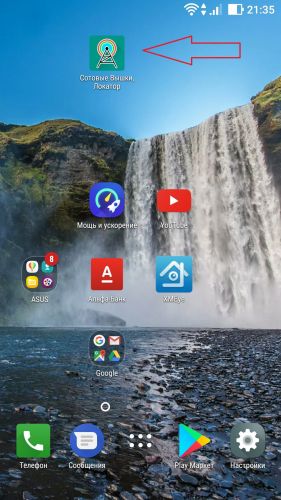
Запускаем:
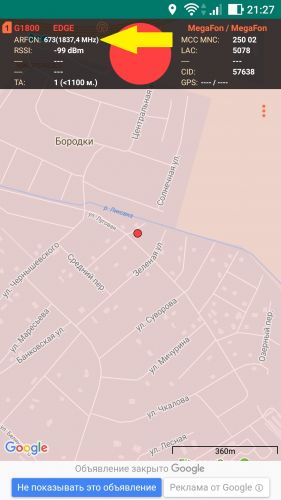
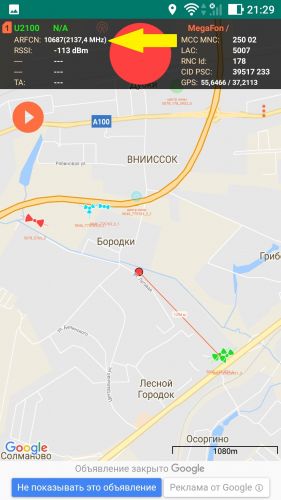
На первой картинке в момент запуска телефон находился в сети 2G и программа показала диапазон 1800 МГц, на второй картинке телефон находился в режиме 3G и программа показала 2100 МГц.
RSSI — это уровень сигнала.
Выбор стандарта связи для замера
Иногда для правильного подбора антенны или репитера надо сделать замеры для каждого стандарта связи отдельно. Для этого заходим в настройки телефона:
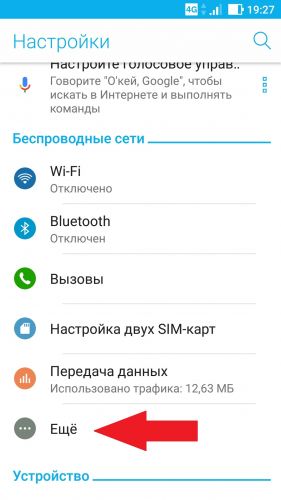
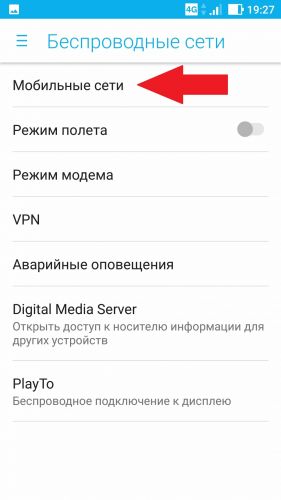
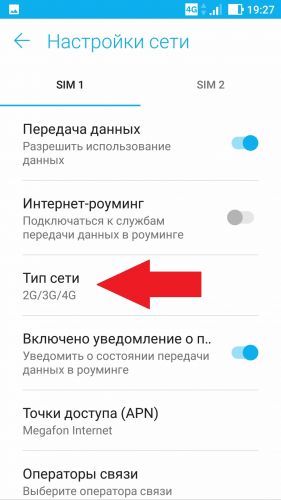
И выбираем необходимый стандарт связи, например, 3G:

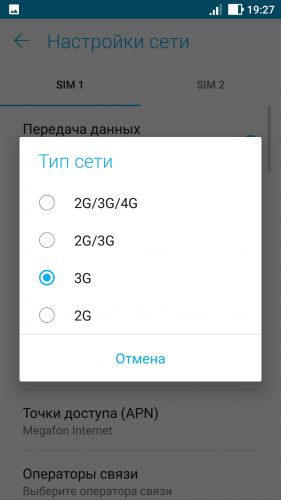
После этого опять запускаем программу и записываем показания на бумажку.
Рекомендации
Если речь идет об антенне под интернет, то замеры надо делать в идеале на крыше или из чердачного открытого окна.
А если подбираем репитер, то замеры делать стоит и на крыше, и внутри помещения, где необходимо усилить связь. При этом не забываем, что во всех трех стандартах связи 2G,3G, 4G и все значения выписываем на бумагу, чтобы не забыть.
P.S. По подбору репитера читайте другую статью.
Автор: Профатилов Антон Юрьевич
Как самостоятельно измерить уровень сигнала GSM, 3G, 4G
КОМПАСЫ И КАРТЫ БАЗОВЫХ СТАНЦИЙ
При самостоятельном выборе усилителей сотовой связи и антенн — одними из первых встают вопросы об уровне сотового сигнала, принимаемого в Вашем помещении и об используемом стандарте сотовой связи, чтобы определить местоположение базовых станций и измерить сигнал, воспользуйтесь собранными здесь специальными Android и iOS приложениями, и картами базовых станций сотовых операторов.
Приложение для Android «Network Cell Info Lite» от M2Catalyst, LLC
Network Cell Info показывает местонахождение сот на карте и измеряет силу сигнала обслуживающей соты и соседних сот. Оно поддерживает все стандарты сотовых сетей, включая LTE, HSPA+, HSPA, WCDMA, EDGE, GSM, CDMA, EVDO.
Скачать приложение для Android «Network Cell Info Lite» от M2Catalyst, LLC в GooglePlay
Приложение для Android и iOS «Карты 3G 4G Wifi связи» от OpenSignal.com

Компас расположения базовых станций сотовых операторов и точек wifi. Показывает базовые станции по всему миру. По отзывам периодически наблюдается ошибка направления компаса, но на карте показывает базовые станции правильно.
Некоторое неудобство заключается в том, что компас указывает только на ту соту, к которой в момент работы программы подключен Ваш телефон (текущую вышку связи). На карте программа также отражает базовые станции только Вашего оператора — через которого вы в данный момент пользуетесь мобильным интернетом (основная симкарт.
Приложение заявляет достаточно широкие возможности, в частности:
Компас базовых станций
Карта базовых станций и точек wifi
Тест скорости соединения и пинг
Лучшие и худшие места покрытия 2G, 3G и 4G
Сравнение скорости операторов
Имеет достаточно хороший рейтинг и отзывы пользователей.
Скачать приложение для Android и iOS «Карты 3G 4G Wifi связи» от OpenSignal.com с сайта разработчика
Приложение для Android «Сотовые Вышки, Локатор» от Vitaly V
Карта базовых станций сотовых операторов. По отзывам пользователей программа хорошая, определяет местоположение сотовых вышек достаточно точно. Дополнительный весомый плюс — помимо прочего показывает характристики сигнала.
Недостатки как и у предыдущего приложения — показывает характеристики только текущего соединения. Хотя, приложение конечно отличное, а для более сложных манипуляций существуют спектроанализаторы и другая спецтехника.
Из описания разработчика:
«Дает приблизительную оценку расположения GSM/WCDMA/LTE сотовых вышек на карте.
Сохранение вышек в базе данных, идентификаторы сот, уровень сигнала и GPS местоположение»
Имеет хорошие отзывы пользователей.
Скачать приложение «Сотовые Вышки, Локатор» от Vitaly V в GooglePlay
Мечтаете быстро и качественно решить проблему со слабым сигналом GSM, 3G, 4G (LTE) ?
Не хотите далее углубляться в технические описания, стандарты и прочие детали? У Вас есть необходимость решить проблему плохого приема сотового сигнала? Тогда, специалисты нашей компании с многолетним опытом работы в сфере мобильной связи быстро и качественно помогут Вам решить эту проблему!
Сделайте первый шаг!
Оставьте заявку на нашем сайте или позвоните нам по телефону +7 (343) 207-00-73
Определение частоты с помощью Андроид-приложений
Определение частоты с помощью Андроид-приложений
I. Введение
Несущая частота (или диапазон частот) сигнала 3G/4G является одним из важнейших параметров при выборе антенны. В конце концов, можно и не знать расположение базовых станций в окрестностях — просто покрутив антенну, можно определить это направление по уровню сигнала. Если не знать частоту, то сигнал можно не поймать совсем.
Поскольку определение частоты для стандартов 3G, 4G и 4G-Advanced (4G+) отличаются, то рассмотрим способы определения частот по отдельности.
II. Определение частоты 3G сигнала
Как известно, в России приняты два частотных диапазона для 3G, это — 2100 МГц и 900 МГц. Частота 900 МГц принята в тех регионах, где по военным соображениям недопустимо применять 2100 МГц. Например, Юго-Восток Московской обл.
В каждом смартфоне есть скрытая программа под названием Netmonitor. Для каждой модели телефона эта программа активируется своим индивидуальным кодом. Для Android-смартфонов от Самсунг необходимо в режиме набора номера ввести код *#0011#. Для других телефонов под Андроид коды такие: *#*#4636#*#* или *#*#197328640#*#* в зависимости от версии. Наиболее полный список «секретных» кодов для активизации этой скрытой программы для разных моделей телефонов:
Netmonitor – Инструмент отображения технических данных о состоянии сети, чаще всего специальная функция обычного сотового телефона, доступная набором специальной комбинации по типа USSD-запроса.
В основном эта информация используется для правильного подбора и установки GSM репитеров.
Apple iPhone 2g, 3g, 3gs, 4g, 4gs, 5 – версия прошивка 5.0.1 и выше.
*3001#12345#* затем нажать «вызов»
Android
*#0011# или *#*#4636#*#* или *#*#197328640#*#* . После нажатия последнего символа, меню появляется автоматически.
HTC EVO, HTC Incredible, HTC Touch – Verizon
##33284# и нажать вызов, далее попадаете в меню, где необходимо выбрать сеть, уровень сигнала которой вы хотите узнать.
HTC Wizard 8125, 2125
*#*#364#*#* попадаем в меню. Уровень сигнала тут отображается не в dBm, а в условных единицах. Чем больше значение, тем выше уровень сигнала, например 4 – это -105 дБм, а 31 – это -50дБм.
HTC Thunderbolt, HTC Inspire 4G
*#*#4636#*#*
HTC Touch
##33284#
LG LX-350, LX-550 Fusic(Sprint)
##33284#
LG PM-225, PM-325, MM-535, LX5400
##33284# или ##33284 и нажать ОК. Если спросит пароль: 040793 или 000000.
LG C900 Windows 7 smartphone
Сначала вводим ##634#, если спросит пароль 2277634#*# и нажать ENTER.
LG CG300, C1300, L1400, C2000 (GSM Phones)
2945#*# . В верхней левой строчке уровень сигнала показывается НЕ в дБм. Чем выше значение, тем мощнее сигнал.
LG CU400, CU500, TU550 (GSM)
277634#*# , выбрать Modem settings затем Engineer Mode и нажать ОК
LG 510
Нажать МЕНЮ, далее 000000 (шесть нулей) и выбрать TEST MODE, далее READ RSSI. Чтоб выйти из меню необходимо выключить телефон.
LG Sprint Touchpoint 1100, 2100, 2200, 5250, 4NE1, 1010, 1200
##33284 далее СОХРАНИТЬ и ОК
LG VX-5300
MENU, затем 000000, выбираем FIELD TEST, выбираем SERVICE или SCREEN. Численные значения — это уровни сигналов.
Motorola Droid
Быстро набрать *#*#4636#*#*, далее выбрать Phone info.
Motorola C290 (Sprint)
##33284## далее вводим код 040793 и нажимаем ОК.
Motorola Q(Verizon)
##* далее SEND, далее CALL STATUS SCREEN, потом ОК
Motorola Q (Sprint)
##33284# далее CALL STATUS SCREEN, потом ОК
Motorola V551, V555, V557 (GSM)
073887* — очень быстро это необходимо набрать. Далее 000000 выбрать TEST MODE и нажать ОК.
Nokia 2100
*3001#12345#, выбираем MENU далее следуем инструкциям.
Nokia 6215i, 6315
Нажать ##2773, далее код 000000
Samsung A310
MENU, 0, выбираем DEBUG
Samsung A460, 3500, A540
MENU, 0, 9, вводим код 040793, выбираем DEBUG SCREEN
Samsung A500, N400
MENU 010, вводим 040793, выбираем DEBUG SCREEN
Samsung A530, N330
MENU, 9, *, далее код 000000, выбираем DEBUG SCREEN, нажимаем ОК. Например D089 означает уровень сигнала -89dBm.
Samsung A620, A660, A860, M300
##33284 и нажать ОК, потом набрать 040793, выбрать DEBUG SCREEN и нажать ОК.
Samsung A630, A650, N330
Нажать MENU, 9, *. Ввести код 000000, выбрать DEBUG SCREEN, нажать ОК.
Samsung A670, A570
Нажать MENU, 7, *. Ввести код 000000, выбрать DEBUG SCREEN
Samsung A560, A740, A760, A840, A880, P207
##33284#, нажать ОК, ввести код 040793, выбрать DEBUG SCREEN и нажать ОК.
Samsung A790
##33284#, ввести код 040793, уровень сигнала после D.
Samsung A740, A850, A930, U740, A870 (Verizon)
MENU (центральная синяя кнопка), выбрать SETTINGS & TOOLS и нажать #. Далее ввести 000000, выбрать DEBUG SCREEN. Например T-63 D089 означает, что уровень сигнала -89 dBm.
Samsung A900, A920, A570
##33284# или ##33284 и нажать синюю ОК клавишу. В поле ввести код 040793 или 000000. Выбрать DEBUG SCREEN или FIELD TEST и далее SCREEN. Уровень сигнала будет после буквы D.
Samsung E105, D807, A517, E316, E317, X426, X427, X475, S300, S307, D347
Ввести *#9324#
Samsung BlackJack SGH-I607, A412, BlackJack II
Ввести *#0011#
Samsung i730, I760 (Verizon)
**33284 и код 000000, выбрать MONITOR
Samsung N240
##33284 и нажать ОК. Выбрать DEBUG SCREEN и нажать ОК.
Samsung U520, U340
Нажать MENU (кнопка ОК), 9, 0. Далее 000000, выбрать DEBUG SCREEN. T63 D085-5 означает, что уровень сигнала – 85 дБм.
Samsung C170, X820
*#9999*0#
Итак, в режиме 3G набираю на номеронабирателе своего Самсунга код *#0011# и получаю:
Здесь RX = 10713 — номер канала, по которому определяется частота несущей.
Если значение канала в диапазоне 2937-3088, то это 3G/UMTS900.
Если значение канала в диапазоне 10562-10838, то это 3G/UMTS2100.
RI =-64 дБ — это уровень сигнала от базовой станции сотового оператора (RSSI).
Специальных Андроид-приложений для определения частоты 3G сигнала в Play Market не найдено.
III. Определение частоты 4G сигнала
В режиме 4G LTE сотовые операторы могут работать в трех диапазонах — 800 МГц, 1800 МГц и 2600 МГц. Для определения частоты в этом режиме также можно использовать встроенный Netmonitor смартфона. Как это сделать подробно описано в статье.
Имеется всего несколько приложений¹, которые заявлены разработчиками для определения частоты, помимо остальных функций. Однако, все не так просто. Некоторые приложения (G-NetTrack, Net Monitor и др. ) требуют операционной системы не ниже Андроид 7.Х. Другие (LTE Discovery) требуют от смартфона режима Root².
Тем не менее, нашлось приложение, которое выдает частоту сигнала 4G. Знакомьтесь, это CellMapper. Для работы приложения нужно зарегистрироваться на сайте, регистрация бесплатна.
Чтобы программа выдала на экран значение несущей частоты, в настройках надо поставить галочку в пункте «Рассчитать частоты GSM/UMTS/LTE». В моем смартфоне (Самсунг GT-i9505, Андроид 5.01) частоты для GSM и UMTS не выдаются, для стандарта LTE получаем то, что показано на скриншоте:
Программа дает много информации о подключенной вышке и соседях, в том числе частоту сигнала в виде Band 7. Это частота 2600 МГц. Идентифицировать другие возможные частотные диапазоны можно здесь.
Я не буду описывать каждую вкладку программы, есть подробная инструкция (на английском языке) и FAQ, отмечу только, что это приложение дает частоту только для сигналов стандарта 4G. Для определения частоты в стандарте 3G, как я говорил выше, андроид-приложений не найдено.
IV. Ситуация с 4G+
Согласно Википедии, LTE-Advanced предусматривает расширение полосы частот, агрегацию (использование нескольких полос, в т.ч. не соседних) спектра, имеет расширенные возможности многоантенной передачи данных MIMO, поддерживает функции ретрансляции сигнала LTE, а также развертывание гетерогенных сетей (HetNet). За этими умными словами скрывается простой факт, который заключается в том, что операторы расширяют каналы передачи данных, как в рамках одного диапазона, так и используя для этого разные диапазоны частот. Например, в ряде регионов, стандарт 4G+ достигается работой в двух частотных диапазонах одновременно. Например, 2600 МГц и 800 МГц. После того, как летом 2016 г. Госдума приняла законопроект, разрешающий сотовым операторам совместно использовать радиочастоты, началось бурное развитие объединенных сетей операторов. Билайн и Теле2, Билайн и Мегафон, Мегафон и МТС объединяют свои частотные каналы. Цель — получить расширенный канал передачи данных и использовать его совместно. Такое объединение дает для конечного пользователя увеличение скорости передачи данных в разы.
Однако для пользователей мобильного интернета появились и проблемы, особенно с частотой. Если теперь операторы раздают интернет на двух, а то и трех несущих частот одновременно, то какую частоту выбрать? Как определить, на какой частоте должна работать антенна? Для того, чтобы пользоваться всеми преимуществами 4G+, нужно работать на всех частотах, который использует оператор. Если оператор выбрал частоты 1800+2600, то для этого диапазона есть антенны типа Агаты. Если 2600+800, то для этого диапазона у Антэкс тоже есть кое-что в магазине, правда усиление может оказаться маловато³. Если выбрать только одну частоту, то значит заведомо ограничить скорость передачи данных.
Андроид-приложения в случае 4G+ выдают только одну несущую частоту. В связи с этим, самым надежным способом определения частот остаются способы с интерфейсом HiLink и программой MDMA, которые описаны в статье.
V. Заключение
Несколько замечаний в конце статьи.
Хотелось бы, чтобы все задачи по выбору антенны можно было выполнить на карманном устройстве типа смартфона. Однако, самым надежным и дешевым способом определения несущей частоты (или частот) интернет-сигнала остается компьютер (ноутбук) с модемом, имеющий интерфейс HiLink или программа MDMA.
Бурное развитие стандарта 4G+ ставит непростые задачи и перед разработчиками антенн. Как объединить в одной антенне с хорошим усилением (порядка 17-20 dBi) разные частоты, например 800+2600 МГц? Да еще, чтобы и MIMO было. Если такая задача не будет решена, то придется придумывать сложные конструкции из антенн разных диапазонов, объединять их сигналы диплексорами, в общем, задачка не из простых и дешевых. Или оставаться на 4G и довольствоваться скоростями, которые в теории можно увеличить в разы.
Жду отзывов и комментариев.
1] Рассматриваются только бесплатные приложения.
2] Для желающих поэкспериментировать со своим смартфоном, рискуя превратить его в кирпич, отсылаю сюда и сюда (обновление до Андроид 7.ХХ), или на форум 4pda.ru
3] Надо сказать, что даже лучшие зарубежные образцы этого класса (например, австралийской фирмы Telstra, стоимостью порядка 300 долл.), не превосходят по усилению 8…11 dBi.
Получение мощности сигнала WiFi в Android
Переполнение стека
- Около
Товары
- Для команд
Переполнение стека
Общественные вопросы и ответыПереполнение стека для команд
Где разработчики и технологи делятся частными знаниями с коллегамиВакансии
Программирование и связанные с ним технические возможности карьерного ростаТалант
Нанимайте технических специалистов и создавайте свой бренд работодателяРеклама
Обратитесь к разработчикам и технологам со всего мира- О компании
Загрузка…
.
Получить уровень сигнала GSM в Android
Переполнение стека
- Около
Товары
- Для команд
Переполнение стека
Общественные вопросы и ответыПереполнение стека для команд
Где разработчики и технологи делятся частными знаниями с коллегамиВакансии
Программирование и связанные с ним технические возможности карьерного ростаТалант
Нанимайте технических специалистов и создавайте свой бренд работодателяРеклама
Обратитесь к разработчикам и технологам со всего мира
.Уровень сигнала
android 3G — qaru
Переполнение стека
- Около
Товары
- Для команд
Переполнение стека
Общественные вопросы и ответыПереполнение стека для команд
Где разработчики и технологи делятся частными знаниями с коллегамиВакансии
Программирование и связанные с ним технические возможности карьерного ростаТалант
Нанимайте технических специалистов и создавайте свой бренд работодателяРеклама
Обратитесь к разработчикам и технологам со всего мира
.

 Antennas.
Antennas. Network Signal Strength.
Network Signal Strength. GSM Monitor.
GSM Monitor. Gsm Signal Monitor.
Gsm Signal Monitor. Cell Phone Coverage Map.
Cell Phone Coverage Map. Network Signal – Информация сигнала сети.
Network Signal – Информация сигнала сети. Location Finder and GSM mapper.
Location Finder and GSM mapper. GSM Signal Monitoring.
GSM Signal Monitoring. OpenSignal.
OpenSignal. Netmonitor.
Netmonitor.